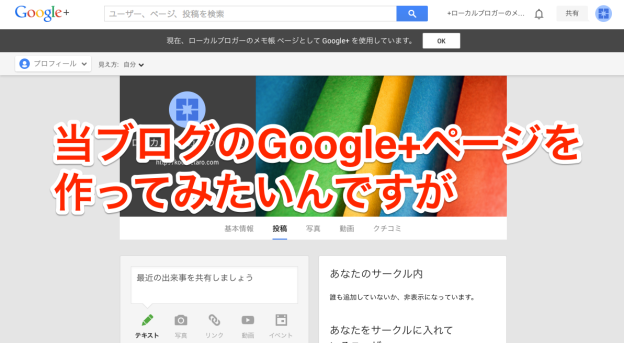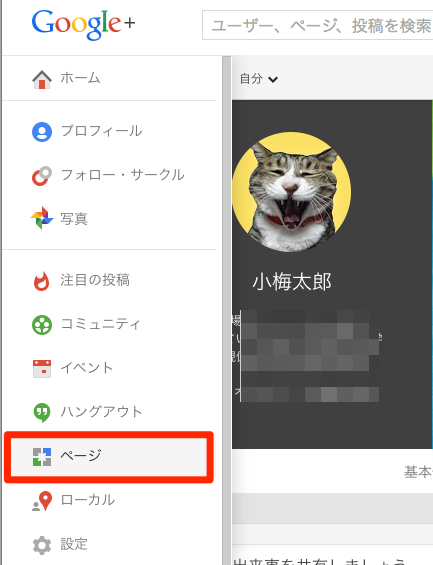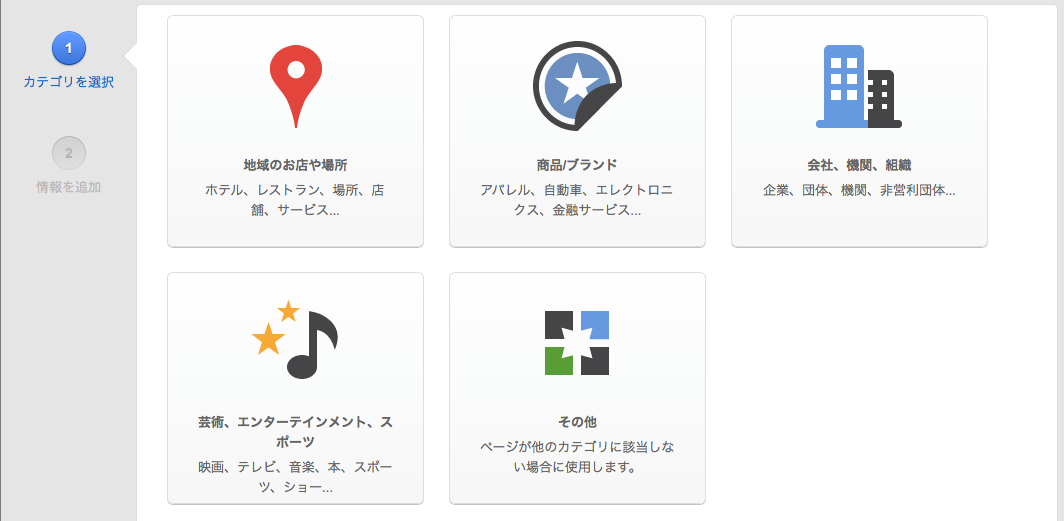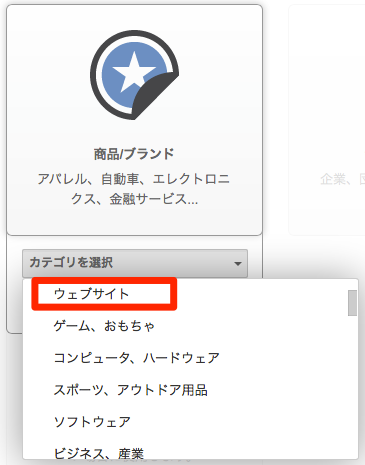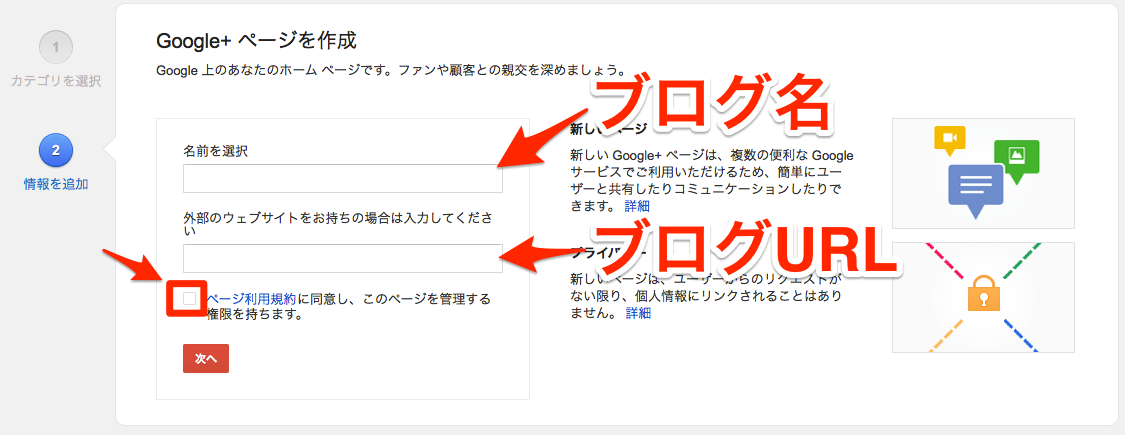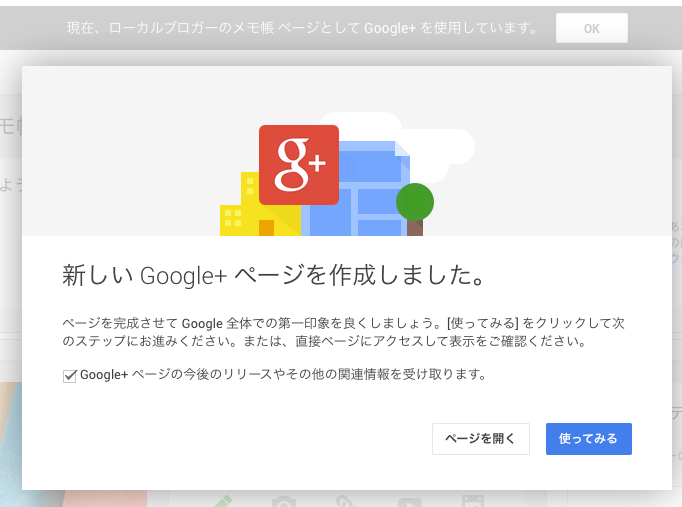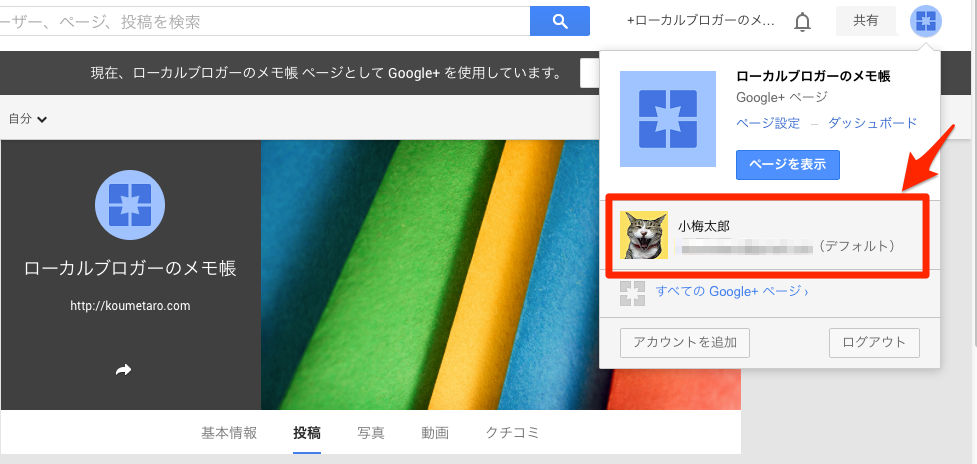全然活用できてません、「Google+」
ブログを書いていると、SNSというのもブログを読んでもらったり、その読者や知り合いとコミュニケーションをとったりするのに、何かと重要なツールとなるわけですが、Facebookはまだしも、Google+は今ひとつ使えてないんですよね。
こんな状態でなんですが、使えてないながらも、さらに当ブログのGoogle+ ページを作ってみることにしました。
どんなものかは、実際に作って試してみるのが、一番いいですからね。
ブログのGoogle+ページを作ってみる
まずは、Googleの「Google+ ページ スタート ガイド – Google+ ヘルプ」を参考にしました。
Google+のアカウントを既に持っているので、自分のGoogle+の画面の左に表示されるメニューから「ページ」を選択します。
表示された画面の右上の「ページを作成」をクリック。
次の画面で、作成する Google+ ページのカテゴリを選択するのですが、これを見てもよく分かりませんね。
今回はブログのページを作りたいのですが、2番目の「商品/ブランド」をクリックすると、カテゴリの選択画面が出てきて、その中に「ウェブサイト」という項目があるので、これを選択しました。
次の画面では、Google+ ページを作成するための情報を入力します。
ここは、ブログ名とそのURLを入力ですよね。
ページ利用規約を読んでチェックを入れて、次へ。
あれ?もうこれでできたみたいですよ。
ここから、「使ってみる」をクリックして次に進むと、ちょっとした説明をしてくれます。
通常の個人用のGoogle+と今回作ったGoogle+ ページとの切り替えは、画面右上のアイコン(設定していればプロフィール写真)をクリックすると出てくる画面で切り替えることができます。
さて、器はできたので、次は中身ですね。
まずは、ブログの投稿をこちらにも投稿したいと思います。
※今回は、こちらの記事の参考にさせていただきました。ありがとうございました。
→「Google+ページ」作りました! その作り方と削除の仕方も紹介。 | yossense